¿Tu Mac ha comenzado a fallar, a actuar de manera extraña, a emitir sonidos aleatorios o a funcionar un poco lenta últimamente?
Puede ser complicado identificar exactamente qué le está pasando a tu MacBook o iMac cuando comienzan a aparecer estos problemas.
Pero, también eso podría indicar la noticia muy desagradable: un software malicioso se ha infiltrado en tu MacBook o iMac.
Sin embargo, si este es el caso, podemos decirte que no todo está perdido. Hay formas de erradicar ese molesto malware antes de que cause daños reales y costosos. Te guiaremos a través de todas las opciones, luego podrás decidir cómo eliminar el malware completamente. Afortunadamente, hay muchas formas de eliminar el malware y los virus de tu Mac que no te costarán mucho.
Por ahora, tenemos que enfrentarnos con la verdad del Mac: que son inmunes al malware.
Sí, los Mac pueden infectarse con malware
A pesar de los mejores esfuerzos de Apple y del hecho de que los ciberdelincuentes generalmente prefieren apuntar a las PC, sí, tu Mac puede contraer una infección de malware.
A pesar de que los Mac vienen con un software de seguridad integrado (llamado XProtect) que funciona para detectar y eliminar software malicioso, el malware que puede eludir el antivirus integrado de tu Mac es de hecho una cosa, y va en aumento.
Más recientemente, de hecho, ha habido un gran aumento en los brotes de programas publicitarios y programas potencialmente no deseados (PUP) dirigidos específicamente a usuarios de Mac.
La guía paso a paso para quitar el malware de tu Mac
Algunos métodos de eliminación de malware de Mac funcionan mejor que otros, según el alcance de la infección y la gravedad del malware. Aquí hay dos enfoques para limpiar tu Mac.
Opción 1: Eliminar malware del Mac con un programa anti-malware
Esta es, con mucho, la solución más rápida e indolora para los problemas de malware de Mac.
Con solo unos pocos clics, un programa anti-malware para Mac, como FunDatos Limpiador Mac, puede eliminar cualquier aplicación maliciosa de malware en tu Mac.
Paso 1: Ejecuta el programa FunDatos Limpiador Mac en tu Mac.
Paso 2: Selecciona la función Eliminación de malware, así se realiza un análisis profundo de tu Mac para detectar cualquier tipo de vulnerabilidad.
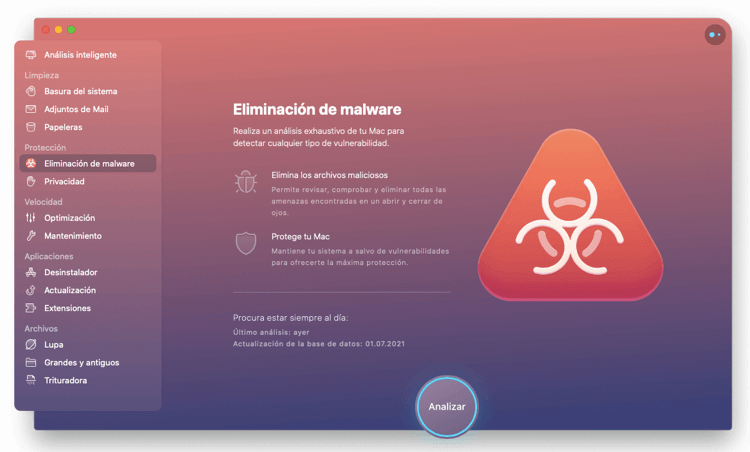
Paso 3: Cuando se acabe el proceso de escaneo, puede eliminar los programas maliciosos de tu Mac con un solo clic.
Artículo Relacionado: Cómo eliminar los archivos basura de Mac fácilmente
¿A qué esperas? ¡Prueba este programa fácil de usar y quitar los malwares de tu Mac ahora mismo!
Opción 2: Eliminar aplicaciones maliciosas de tu Mac manualmente
Si has sospechado exactamente qué programa en tu Mac es malicioso (algunos delincuentes notables incluyen Bird Mine, OSX / Linker, OSX / CrescentCore y CookieMiner, etc.) y deseas manejar la eliminación usted mismo, luego puedes seguir estas sencillas instrucciones paso a paso:
Paso 1: Desconecta tu Mac de Internet
Considera esto como una medida de control de daños. Es, de lejos, la mejor manera de frenar la propagación del malware y evitar que los ciberdelincuentes accedan a más de tus datos.
Si decides que necesitas una herramienta de eliminación de malware para Mac, puedes volver a conectarte rápidamente a Internet durante el tiempo necesario para acceder a una y luego desconectarte inmediatamente una vez que se complete la descarga.
Paso 2: Ingresa al modo seguro
Inicia tu Mac en modo seguro. Todo lo que necesitas hacer aquí es mantener presionada la tecla Shift cuando aparezca el logotipo de Apple.
De esta manera, estás iniciando tu Mac con solo los programas más esenciales necesarios para que se cargue, evitando que cualquier virus potencial se vuelva loco.
Paso 3: Cierra la aplicación sospechosa (si aún se está ejecutando)
En la base de tu Mac, haz clic en Finder (el que parece una cara feliz) > Utilidades > Monitor de actividad.
Paso 4: Haz clic en Aplicaciones
Esto mostrará cualquier proceso que se esté ejecutando en tu Mac, incluido el software malicioso.
Paso 5: Busca y desinstala la aplicación sospechosa
Podrás forzar el cierre de la aplicación dentro del Monitor de actividad y luego eliminar tal aplicación de forma automática o manual. Por último, no olvides vaciar la Papelera.

Paso 6: Borra las extensiones de software malicioso de tu navegador
Especialmente al adware te encantas adjuntarte a tu navegador (y volverlo loco con las ventanas emergentes implacables), por lo que este es un paso en el proceso de limpieza de malware que no querrás perder.
Eliminación de malware de Safari: va al menú principal y haz clic en Extensiones de Safari. Localiza el adware infractor. Haz clic en Desinstalar. Recuerda borrar su caché cuando hayas terminado.

Paso 7: Comprueba tus elementos de inicio de sesión
Oye, no digas que no te advertimos que los creadores de malware son una especie de astuto.
Tan astutos, de hecho, que a menudo intentarán abrirse camino en el proceso de inicio de tu Mac para poder hacerse cargo del espectáculo.
A continuación, se explica exactamente cómo sortearlos:
- Va a Preferencias del sistema.
- Selecciona Usuarios y grupos.
- Comprueba que tu nombre de usuario esté resaltado.
- Abre Ítems de inicio de sesión.
- Utiliza “-” para desactivar la ejecución de malware.
- Reinicia tu Mac.

Si todo lo demás falla, ¿el restablecimiento de fábrica eliminará el malware de mi Mac?
Sí, puede, pero considera esto como un último recurso, si has seguido todos los pasos anteriores en vano. La desventaja aquí, por supuesto, es que probablemente perderás todos los archivos y documentos importantes en los que estaba trabajando desde que el malware se abrió paso. Dicho esto, si ya hiciste una copia de seguridad de todo en iCloud, Dropbox u otro dispositivo externo solución de respaldo, no debería ser un gran problema para ti recuperar estos datos si tu Mac se infecta con malware.
Si no tienes una copia de seguridad, todo lo que puedes hacer es restaurar tu Mac usando Time Machine (el sistema de copia de seguridad incorporado de Apple), que te permite restaurar rápidamente tu Mac a un estado de funcionamiento feliz (es decir, un momento en el que sabes con certeza que tu máquina no estaba infectada). Sin embargo, si todavía quieres recuperar un documento borrado sin querer durante el restablecimiento, FunDatos Recuperación de Datos Mac puede ser tu asistente ideal.
